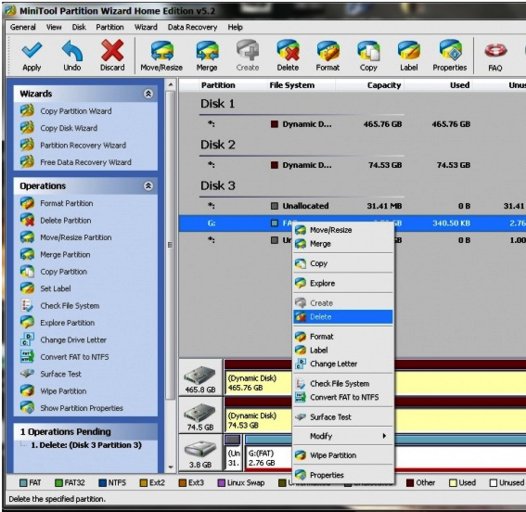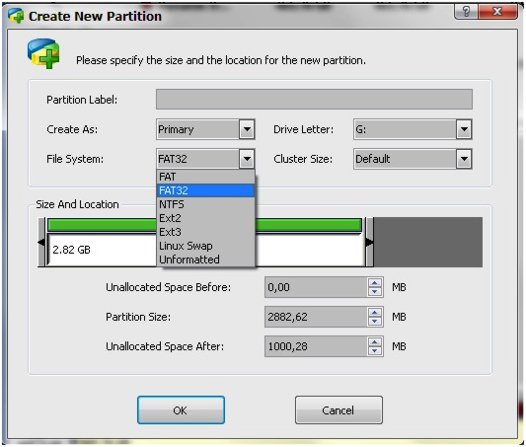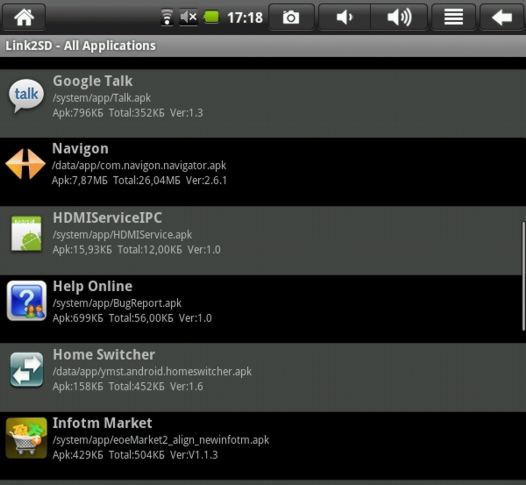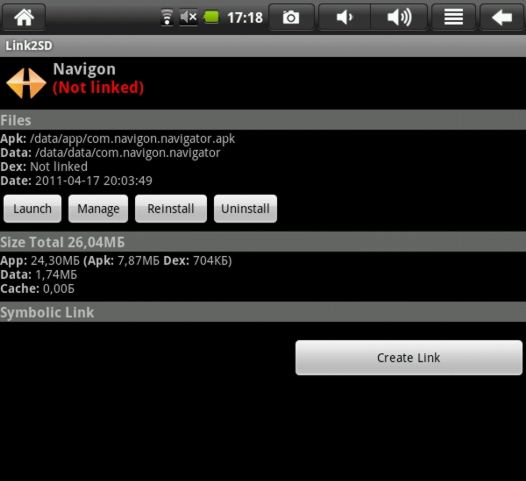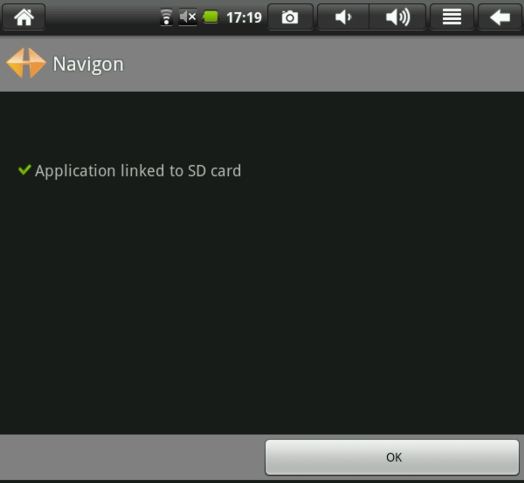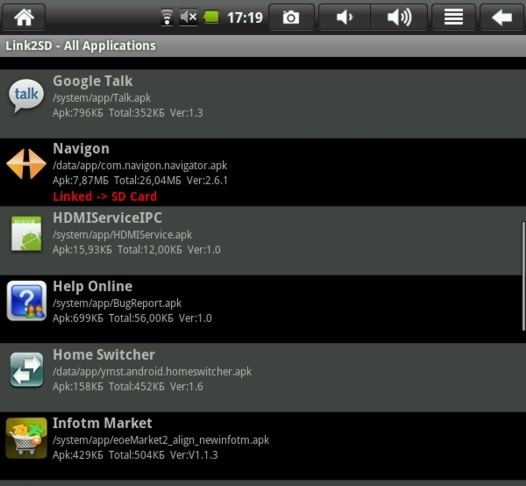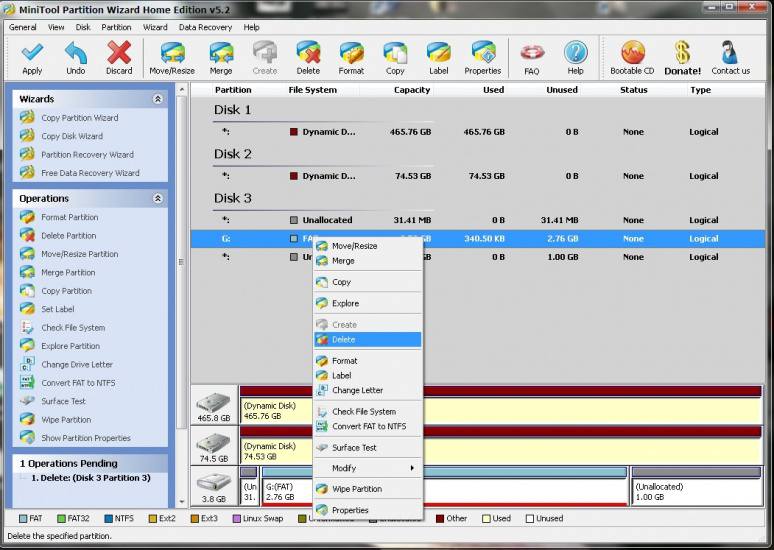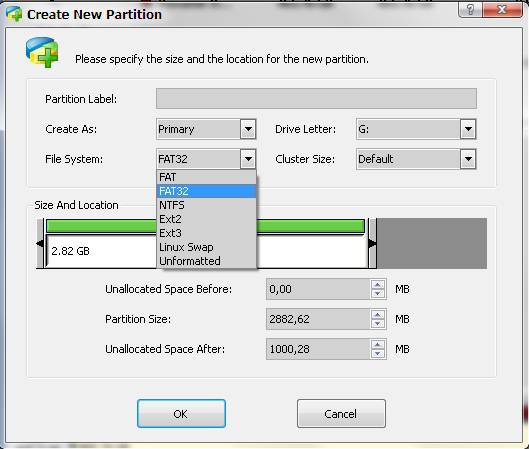карта памяти и системный диск находятся на одном разделе что
Как переместить Android приложения из внутренней памяти на SD карту [Инструкция]
Без лишних слов сразу переходим к подробной инструкции. Сразу предупреждаем, что вы должны быть внимательными в последовательности действий, потому что может быть все кажется простым, а результат зависит даже от самых незначительных действий. Тут вы должны правильно выбрать инструменты, microSD карту и быть максимально внимательными.
Зачастую карта памяти в Android устройстве имеет один раздел с форматированием FAT32 или FAT. Но нам для работы с приложениями необходимо, чтобы на misroSD карте было 2 раздела – первый будет содержать хранимые данные, а на второй мы будем устанавливать и перемещать приложения. Еще раз отметим – именно второй (!) раздел используется для установки на него программ.
Важно знать, что начиная с Android 2.2, в системе есть возможность для переноса программ и игр на карту памяти, но другие более древние Android устройства так и остаются ограниченными в этой возможности. Поэтому вам либо нужно перепрошивать Android устройство, либо уже использовать проверенный сторонний софт.
Что ж, будем работать с самым доступным вариантом, а для этого нужны 2 программы. Первая программа необходима для создания/удаления разделов на карте памяти, а вторая программа – уже для переноса приложений на miroSD карту.
Для начала подготовим нашу карту памяти к работе. То есть будем работать с первой программой.
Эта программа работает с любой из Windows системой и нам необходимо лишь установить эту утилиту и иметь под рукой кардридер.
Итак, перед тем, как приступить к работе с картой памяти, вам нужно сохранить все данные, которые вы уже на нее записали, так как во время работы карта будет заново отформатирована.
1. Скачайте и установите программу. Затем вам понадобится карта памяти, которой вы будете пользоваться и вставьте ее в подготовленный кардридер, чтобы компьютер определил карту как подключенный съемный диск.
2. Теперь удалите ВСЕ разделы на карте. Запустите MiniTool Partition, сделайте бэкап данных, которые есть на карте (если они вам необходимы). В окне программы внизу вы увидите все диски, подключенные к ПК. Среди них обязательно должна быть подключенная microSD карта. К примеру:
Сделайте правый клик мыши по разделу на карте и выберите пункт меню «Delete», то есть удалите раздел.
Главное случайно не перепутайте и не удалите совершенно другой диск!
3. Теперь пора создать новый раздел на карте памяти для данных, которые в будущем будут копироваться уже в Android. Кликните мышью по карте в окне программы, выберите в контекстном меню на пункте «Create».
4. Теперь настал черед для создания раздела, куда будем переносить приложения и устанавливать их. Снова кликаем правой кнопкой по карте памяти и выбираем в пункте меню «Create As» вариант «Primary», в «File System» – «FAT» (для раздела не более 2Гб) или «FAT32» (без ограничения по размеру памяти). Жмем «Ok».
5. После предварительных установок настал момент подтвердить нажатием на «Apply». Теперь MiniTool Partition Wizard Home Edition отформатирует карту памяти и создать необходимые разделы.
Во время установок необходимых параметров MiniTool Partition Wizard не делает изменений на карте памяти до тех пор, пока вы не подтвердите их, а до тех пор можете отменить все действия нажатием на «Undo» либо «Discard».
Что ж, мы подготовили карту и ее можно установить в Android смартфоне. Можно спокойно переносить приложения на карту, но перед этим нужно скачать приложение Link2SD и установить его на Android устройстве.
Снова предупреждаем о важном пункте – вы обязательно должны получить root-права.
После установки приложение Link2SD использует второй раздел на microSD карте и открывает операционке доступ к нему.
Приложение очень простое в работе. Во время первого запуска на экране Android смартфона вы увидите окно с выбором типа файловой системы для второго раздела карты. Нужно обязательно выбрать тот же раздел, который вы выбирали, когда готовили карту памяти в программе MiniTool Partition Wizard Home Edition. Затем приложение попросит предоставить root-права, на что нужно дать утвердительный ответ. Сразу после получения root-прав Link2SD создаст точку монтирования второго раздела в системе, после чего нужно будет перезагрузить Android устройство.
После перезагрузки можете уже переносить установленные приложения на microSD карту.
1. Запускаем приложение Link2SD и видим на экране полный список установленных приложений.
2. Тапните по приложению, которое хотите перенести на карту памяти и в окне выберите пункт «Create Link».
3. Теперь в открывшемся окне можно выбрать вариант переноса приложения. Лучше всего перенести само приложение и все кэш файлы к нему – команда «Link davlik-cache file too», затем подтвердите выбор.
4. Приложение на несколько секунд притормозит ваш Android смартфон пока будет переносить приложение и данные на карту. Если процесс пройдет успешно, то вы увидите «application linked to SD card».
5. Жмите на «Ok» и можно закрывать программу Link2SD. Приложение, которое вы перенесли на SD карту теперь будет работать, как и раньше, но находится на карте памяти. Каждое из приложений, перенесенных на карту будут отмечаться в Link2SD отметкой.
Заметим, что не все программы или игры можно перенести на SD карту, а если и можно перенести, то не факт, что приложение будет работать корректно. Тогда лучше такое приложение перенести обратно на внутреннюю память Android устройства командой «Remove Link». Кстати, если вы обновите установленные и перенесенные приложения, то обновление встанет снова на внутреннюю память. Перенести программу придется заново, но Link2SD сделает это автоматически.
Создаем раздел на карте памяти и переносим Android-приложения
Большое количество пользователей Android-устройств задаются таким вопросом: «Каким образом создать специальный раздел на карте памяти, чтобы туда можно было перенести различные приложения с внутренней памяти?».
Полностью перенести доступные приложения на карту памяти различные способы или кастомные прошивки не позволят.
К исключениям относится data2ext. В этом случае весь раздел data из мобильного устройства размещается на карте памяти. Частично — пожалуйста! Заранее предупредим, что рассчитывать на успех можно только при наличии в мобильном устройстве прав суперпользователя. Иначе вы только потеряете свое время.
Устройств, функционирующих на Android, большое количество. У разных моделей смартфонов и планшетов объем внутренней памяти отличается. В любом случае возможности пользователя ограничены. Поэтому данная проблема является актуальной. Выбирайте подходящий способ переноса приложений на SD-карту в зависимости от версии Android.
Операционная система Android 2.1 и ниже не поддерживает функцию установки приложений на карту памяти. Используются неофициальные прошивки и дополнительные приложения (работают только при наличии root). Если надумаете совершать подобные манипуляции, найдите подробную инструкцию к своему аппарату.
Начиная с Android 2.2, доступна установка и перенос различных приложений на карту памяти. Однако это действие может ограничивать разработчик приложения (кнопка в соответствующем меню будет неактивна).
Рассмотрим небольшую инструкцию о том, каким образом разбивать флеш-диск на отдельные разделы и что делать дальше. Отмеченная ниже информация окажется полезной для всех пользователей «зеленого робота».
Нужно разделить карту памяти на 2 раздела: один предназначается для файлов, а второй, соответственно, для переноса приложений на карту памяти. Объем раздела с приложениями не должен превышать больше 90 процентов от размеров карты памяти! В этом случае помогут специальные программы как MiniTool Partition Wizard Home Edition.
Предварительно сделайте бэкап имеющейся на мобильном устройстве информации.
Когда закончите манипуляции с картой памяти и будут созданы требуемые разделы, перезагрузите мобильное устройство. Теперь нужно инсталлировать другую утилиту. Например, Link2SD. Подобного рода софт перемещает приложения на карту памяти.
Еще спросом пользуется программа App2sd. В данном случае нужно руководствоваться удобством. С помощью Link2SD можно перенести каждое приложение отдельно.
Мы рассмотрели азы, чтобы вы поняли смысл данного действия.
Заканчивая статью, хотелось бы напомнить, что манипуляции с картами памяти могут закончиться плачевно (потерей данных или даже выходом из строя самого устройства). Не советуем экспериментировать с прошивкой.
Особенно если на телефоны были получены root-права. Помните, чем больше приложений находится на карте памяти, тем меньше ресурс ее работы. Переносите только «тяжелые» приложения или софт, к которому редко обращаетесь. Желаем удачи в этом нелегком деле!
Решаем проблемы с памятью на Андроид: делим SD-карту
Приложение Link2SD от разработчика Bulent Akpinar создано для перемещения приложений и игр во второй раздел SD-карты.
Зачем, казалось бы, нам эта прога, если системное приложение вроде бы прекрасно справляется с задачей?
Дело в том, что оно перемещает только apk файл, а все остальное так и остается во внутренней памяти. Соответственно, со временем все равно возникнет проблема с установкой приложений из-за недостатка места.
К тому же виджеты и некоторые приложения в принципе не перемещаются на SD-карту. Эта проблема решаема с Link2SD, но она требует наличия root-прав.
Концепция Link2SD понятна, но здесь больше разных функций, которых нет в Android 1.5 и выше (как-то не получилось у разработчиков побаловать своих пользователей достаточным количеством памяти).
Эти дополнительные функции в Link2SD задумывались для оптимизации использования андроидов. С прогой можно перемещать не только файл приложения, но и кэш, библиотеки.
И еще она помогает переносить во второй раздел SD-карты те самые вредные виджеты и «неперемещаемые» программы. Так что о вечной проблеме с нехваткой памяти можно забыть.
Ниже смотрите руководство по использованию приложения Link2SD. Оно одинаково полезно для тех, у кого заводская или кастомная прошивка.
Если у вас ClockWorkMod рекавери, воспользуйтесь другим руководством, оно дано ниже.
Всем инструкциям следуйте внимательно, во избежание нежелательных проблем.
1. Загрузите и установите на компьютер Mini Tool Partition Wizard Manager. Скачать можно здесь.
2. Вставьте SD-карту в картридер, откройте ее при помощи компьютера.
3. Скопируйте все свои файлы на компьютер, потому что при разделении карты памяти данные полностью уничтожаются.
4. Откройте Mini Tool, выберите свою карту памяти (будьте предельно внимательны, чтобы не выбрать один из дисков компьютера).
5. Кликните правой кнопкой мыши, выберите Delete/Удалить.
6. Снова правая кнопка, в этот раз выбираете Create New/Создать новое. Вам нужно создать файловую систему FAT32 (здесь будут храниться ваши медиафайлы, поэтому убедитесь, что она больше, чем вторая часть SD-карты).
7. В окошке Create As выберите значение PRIMARY.
8. Теперь создаете файловые системы ext2/ext3/ext4 (если у вас заводская прошивка, выбираете ext2). Здесь будут работать ваши приложения. Советуется выбрать размер 512Mb или 1Gb, но если очень хочется, можете расширить до 2Gb.
9. В окошке Create As снова выберите PRIMARY. Убедитесь, что это значение соответствует обеим системам, иначе они не будут работать.
10. Нажмите на кнопку Apply в левом верхнем углу и дождитесь завершения процесса. С разделением все!
11. Верните SD-карту в телефон, включите его.
12. Загрузите и установите приложение Link2sd
13. Откройте приложение. Вам будет предложено выбрать: ext2, ext3, ext4 или FAT32. Выбираете ext2.
14. Появится сообщение о том, что создан mount-скрипт (mount script). Перезагрузите телефон.
15. После включения откройте Link2sd, и если сообщения нет, все отлично.
16. Зайдите в Settings/Настройки, проверьте, чтобы была включена опция автоматического перемещения приложений после установки (autolink).
17. Если у вас уже есть установленные приложения, выберите Create Link/Создать ссылку (убедитесь, что выбраны три типа файлов: отвечающий за приложение, кэш, библиотека).

18. Чтобы проверить состояние памяти, выберите Storage Info. Будет показано, сколько занято внутренней памяти и места в разделах FAT32 и ext2.

Это все, теперь можно разгуляться, ставьте столько приложений, сколько позволит SD-карта.
Инструкция для пользователей с ClockWorkMod рекавери (исключительно!)
На заметку: вы вполне можете использовать инструкцию, приведенную выше. Она должна работать и с официальными, и с кастомными прошивками.
1. Сделайте бэкап файлов с SD-карты на компьютер. Помните, что ее разделение убьет всю информацию.
2. Зайдите в режим восстановления (recovery mode).
3. Выберите Advanced.
4. Выберите Partition SD card.
5. Выберите размер ext на вашей карте. Если у вас 2-гиговая SD-карта, выберите 512Mb. Если 4-гиговая и больше – 1024Mb.
6. Выберите 0 swap.
7. Дождитесь, пока завершится процесс. Перезагрузитесь.
19. Загрузите и установите Link2sd.
8. Откройте приложение, из предложенных ext2, ext3, ext4 и FAT32 выбираете ext4.
9. Следуйте инструкции, которая дана выше – пункты 14–18. Готово!
Что-то не получилось? Задавайте свои вопросы в комментариях. Удачи!
На просторах Рунета сложно найти конструктивную и грамотно-поданную информацию об устройстве операционной системы Android. В большинстве своем, информация имеет раздробленный и неполных характер, отсутствует вводная часть с базовыми понятиями, что делает ее трудной для восприятия и понимания новичкам. При отсутствии базовых знаний устройства и алгоритма работы операционной системы Android невозможно производить отладку или кастомизацию прошивок, заниматься разработкой под ОС Android. Именно это и натолкнуло меня на написание данной статьи, в которой я попытаюсь, обычным и понятным языком, донести «сложные» вещи.
Материал направлен, в первую очередь, на изучение обычными пользователями и представлен в качестве вводного экскурса в мир операционных систем Android. Поэтому здесь будет представлена сжатая и поверхностная информация без технических углублений и нюансов. Данный материал будет полезен всем, кто занимается перепрошивкой и кастомизацией прошивок, разработкой под ОС Android, ремонтом мобильных компьютерных систем и обычному пользователю, для лучшего понимания принципов работы и возможностей своего Android’а.
Разделы внутренней памяти Android
Внутренняя память устройства на андроиде разбита на несколько логических дисков (разделов). Приведем классическую разметку памяти:
Bootloader – здесь находится программа (загрузчик), позволяющая запускать операционную систему Android, Recovery и другие сервисные режимы.
Recovery – как видно из названия, тут установлено инженерное меню восстановления или просто Рекавери.
Boot – сердце Андроид ОС, тут находится ядро, драйвера и настройки управления процессором и памятью.
System – системный раздел, в котором находятся все, необходимые для работы Android ОС, файлы, это как папка Windows на вашем диске С:\ (здесь и далее будev проводить ассоциацию с ОС Windows)
Data – раздел для установки приложений и хранения их данных. (Program files)
User – это всем известная sdcard или, проще говоря, место под пользовательские файлы (Мои документы).Здесь мы вынуждены сделать отступление, т.к. размещение данного раздела имеет несколько вариантов:
Bootloader, Recovery, adb и fastboot
Теперь, когда мы знаем, что и где находится, давайте разберемся для чего оно там и как эта информация может быть нам полезна.
Начнем с Bootloader. Это загрузчик, который запускает Андроид, рекавери и т.п. Когда мы нажимаем кнопку включения, запускается загрузчик и, если нет дополнительных команд (зажатых клавиш), запускает загрузку boot. Если же была зажата комбинация клавиш (у каждого устройства она своя) то запускает, в зависимости от команды, recovery, fastboot или apx. На рисунке ниже наглядно показано, что запускает Bootloader и как взаимосвязаны разделы.
Как видно из рисунка №3, раздел Recovery не влияет на загрузку Андроид ОС, но зачем же он тогда нужен? Давайте попробуем разобраться.
Recovery (рекавери) по сути является маленькой утилитой на ядре Linux и загружается не зависимо от Андроид. Его штатный функционал не богат: можно сбросить аппарат до заводских настроек или же обновить прошивку(заранее скачанную на sdcard). Но, благодаря народным умельцам, у нас есть модифицированные рекавери, через которые можно устанавливать модифицированные (кастомные) прошивки, настраивать андроид, создавать резервные копии и многое другое. Наличие или отсутствие рекавери, а также его версия не влияют на работоспособность Андроид ОС (очень частый вопрос на форумах).
Особо внимательные читатели могли заметить на Рис.3 некий Fastboot. Это интерфейс для работы напрямую с разделами внутренней памяти, при помощи командной строки. Через него можно прошить рекавери, ядро или новую версию прошивки, или же форматировать (удалить всю информацию) тот или иной раздел.
Раз уж зашла речь об интерфейсах, хочу рассказать о еще одном, довольно известном,- adb (android debugbridge). Это, так называемый, режим отладки и назван он так неспроста – через него можно отслеживать работу, как системы в целом, так и отдельных приложений. Но это еще не все, при помощи adb можно получить полный доступ к файловой системе устройства и изменять системные файлы или же вытянуть важную информацию, когда ваш девайс завис на загрузке. Все функции режима отладки описывать не буду т.к. моя цель донести общую информацию, а не подробный обзор о функциях того или иного режима.
Архитектура файлов и папок системы ОС Android
Разобравшись с теорией, давайте запустим Андроид ОС.
Нажимаем кнопку питания — запускается Bootloader, который загружает Ядро (boot), оно, в свою очередь, запускает систему (System), ну, а она уже подгружает программы (data) и пользовательское пространство (user). (Рис.3)
А теперь перейдем в корневой каталог и посмотрим на внутренности самой Android OS:
В этой схеме мы привели, только необходимые для ознакомления, директории. На самом деле их гораздо больше и на обзор только одной папки System понадобится целая статья.
И так, папка data. Как можно догадаться из названия, она как-то связана с данными, но с какими? Да практически со всеми, это и данные о синхронизации и аккаунтах, пароли к точкам доступа wifi и настройки vpn, и так далее. Среди всего прочего тут можно обнаружить папки app, data и dalvik-cache – рассмотрим их назначение:
Папка System хранит в себе системные данные и все необходимое для работы ОС. Давайте рассмотрим некоторые из этих папок:
Права суперпользователя Root в ОС Android
Как и в любой Linux-подобной системе, в операционной системе Android доступ к системным файлам и директориям осуществляется при наличии прав суперпользователя Root. В даном разделе мы решили рассмотреть принцип работы прав суперпользователя ОС Android, возможность редактирования системных файлов или логических разделов файлового пространства при наличии прав суперпользователя Root.
— Знать что в какой папке это хорошо, но можно ли что-то с этим сделать?
— Да! Но нужны права суперпользователя (root) или, если проводить аналогию с Windows, права Администратора. Изначально все устройства на Андроид идут без root прав для конечного пользователя, т.е. покупая девайс, мы не являемся в нем полноценными хозяевами. Это сделано как для защиты от вредоносных программ, так и от самого пользователя – ведь, в неумелых руках, полный доступ к системе может привести к «смерти» операционной системы и последующей необходимости в перепрошивке устройства.
«Ну и в чем польза такой опасной штуки?» — спросите Вы.
Данный список можно продолжать еще долго, но, думаю, данных примеров будет достаточно для представления о возможностях и широте применения root привилегий.
— Это все здорово, но теперь любая программа сможет получить доступ к «сердцу» операционки и моим данным?
— Нет. Вы сами решаете разрешить, тому или иному приложению, получить root доступ, или нет. Для этого существует программа Superuser или ее продвинутая сестра SuperSU. Без этой или подобной программы воспользоваться root не возможно.
Как видите, Андроид не такая уж и сложная операционная система для понимания пользователя. Если вы ранее имели опыт работы с Linux-подобными операционными системами, вы найдете много схожего с Android системами и это сходство обосновано. Android система является производной и построенной на базе ядра Linux. Надеюсь, после прочтения статьи, вы узнали что-то новое или получили ответ на давно интересовавший вопрос.
Создание/объединение разделов на SD-карте памяти средствами Android
Приложение AParted позволяет разбивать карту памяти на несколько разделов. Также сделать это можно средствами Android-устройства, если у Вас установлен ClockworkMod (CWM) Recovery — альтернативное рекавери для Android-устройств, обладающее, в отличие от заводского, более мощным функционалом. По желанию его можно установить на любое Android-устройство, но желательно найти и установить в интернете именно тот (CWM) Recovery, который уже был протестирован на Вашем устройстве.
В статье, для примера, будет показано, как создать Ext-раздел на карте памяти, чтобы потом его использовать для расширения системной памяти бюджетных Android-устройств. Подробнее читайте в статье Link2SD — расширение системной памяти Android.
Создание разделов
Допустим, у нас есть карта памяти размером 4 Гб (реально доступных системе 3,68 Гб). Создадим два раздела размерами 3,2 и 0,5 Гб.
Внимание! Перед разбивкой SD-карты на разделы обязательно скопируйте её содержимое на компьютер или другое устройство, так как после выполнения приведенных ниже операций все данные будут удалены!
Войдите в режим CWM Recovery. На разных устройствах вход выполняется по-разному. Подробнее о том, как войти в режим рекавери Android-устройств читайте в статье Hard Reset – восстановление системы Android.
Перейдите в раздел «Advanced». Учтите, что сенсорный экран в режиме CWM Recovery не работает (хотя в последних версиях уже работает), используйте клавиши громкости «+» и «-» для навигации по пунктам меню. Для выбора пункта, в зависимости от устройства, используйте клавишу «Вкл/Выкл» или «Домой».
В разделе «Advanced» выберите пункт «Partition SD Card».
На следующем шаге из предлагаемого списка выберите объем создаваемого Ext-раздела на карте памяти. Как я уже упоминал в начале статьи, я хочу, чтобы у меня второй раздел на карте памяти был размером 0,5 Гб, поэтому я выбрал пункт 512 M.
Для Swap раздела (раздел файла подкачки) выберите первый пункт (0M).
Подождите, пока будут созданы разделы, затем вернитесь в главное меню (последняя в списке команда «+++++Go Back+++++»).
Выберите пункт «Reboot system now» для перезагрузки устройства.
После перезагрузки Android Вы увидите, что размер карты памяти уменьшился на указанное в рекавери значение. Это так потому, что Android «видит» только первый раздел, но сторонние приложения, такие как Link2SD, «видят» и второй раздел.
Можете вернуть все файлы, которые перед этим сохранили на другом устройстве, обратно на карту памяти.
Объединение разделов
Если по какой-то причине Вы решили вернуть состояние карты памяти (объединить разделы назад) до первоначального, например чтобы разбить карту повторно, чтобы увеличить размер Ext-раздела, или просто вернуть один раздел на всю SD-карту, в операционной системе Android сделать это проще простого.
Внимание! Как и в случае разбивки карты памяти, нижеописанные действия приведут к полному удалению данных на SD-карте.
Зайдите в «Настройки > Память > Очистить SD-карту», нажмите на кнопку «Очистить SD-карту».
Подтвердите действие, нажав на кнопку «Стереть все».
Система автоматически выполнит следующие шаги: отключение SD-карты, очистка SD-карты (собственно создание одного раздела на всю карту памяти), проверка SD-карты.
По окончании всех процессов очистки Вы сможете увидеть, что память карты увеличилась до исходного размера.